Jak przenieść wszystko ze starego telefonu na iPhone’a 14
Opublikowany: 2022-10-04Jeśli masz niedawno wydany iPhone 14, jednym z twoich największych priorytetów będzie prawdopodobnie przeniesienie wszystkich istniejących danych na nowy iPhone.
Mogą to być dane ze starego telefonu z Androidem lub iPhone'a.
W tym artykule dowiesz się, jak przesyłać dane między urządzeniami. Najpierw pokażemy, jak przenieść dane z telefonu z Androidem na iPhone'a 14.
Dowiesz się również, jak przenieść dane ze starego iPhone'a na nowy iPhone.
Jak przenieść dane z telefonu z Androidem na iPhone'a 14
Istnieją dwie podstawowe metody przenoszenia lub przesyłania danych z telefonu z Androidem na iPhone 14.
Metoda 1. Używanie „Przenieś do iOS”
Przenieś na iOS, jak sama nazwa wskazuje, to narzędzie do migracji, które pomaga w migracji lub przeniesieniu z Androida na platformę iOS.
Na przykład przenosi kontakty, wiadomości, zdjęcia i filmy z aparatu, konta pocztowe i kalendarze ze starego telefonu z Androidem na nowy iPhone, dzięki czemu możesz kontynuować od miejsca, w którym zostało przerwane.
Dlatego obsługuje telefony z systemem Android 4 lub nowszym. Co więcej, oto jak przenieść swoje dane z Androida na iPhone'a 14 za pomocą Move iOS.
Dla już skonfigurowanego iPhone’a 14
Najpierw pobierz i zainstaluj Move to iOS na swoim telefonie z Androidem.
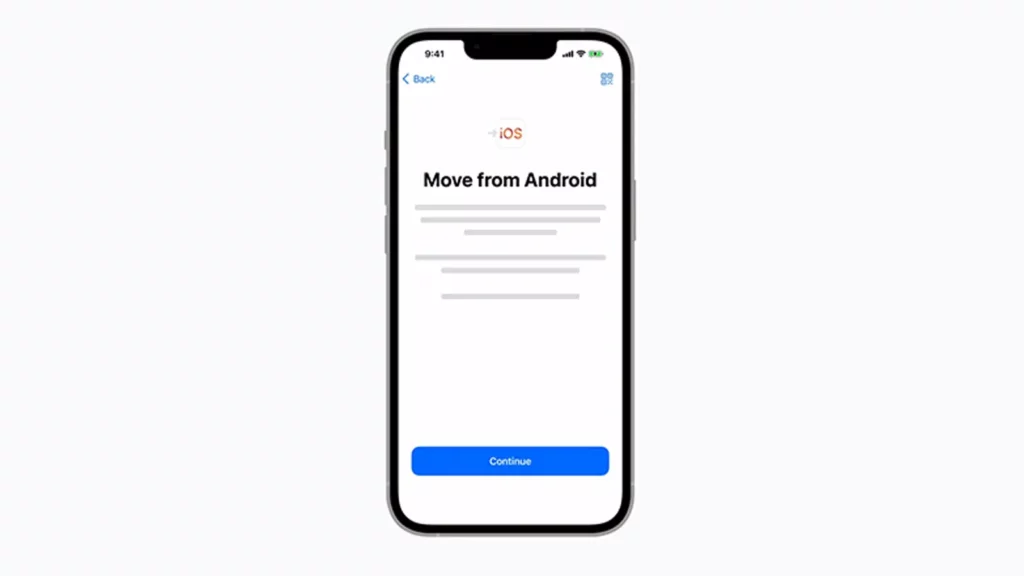
- Następnie otwórz iPhone'a 14 i przejdź do Ustawień .
- Stuknij w Ogólne .
- Teraz przewiń w dół na dół strony i dotknij Resetuj .
- Stuknij w Wymaż całą zawartość i ustawienia .
- Zapoznaj się z komunikatem ostrzegawczym, a następnie dotknij Wymaż teraz .
- Wprowadź swój kod dostępu, jeśli masz już skonfigurowany.
- Stuknij w Wymaż iPhone'a, a następnie poczekaj chwilę.
- Na ekranie Aplikacje i dane wybierz Przenieś dane z Androida .
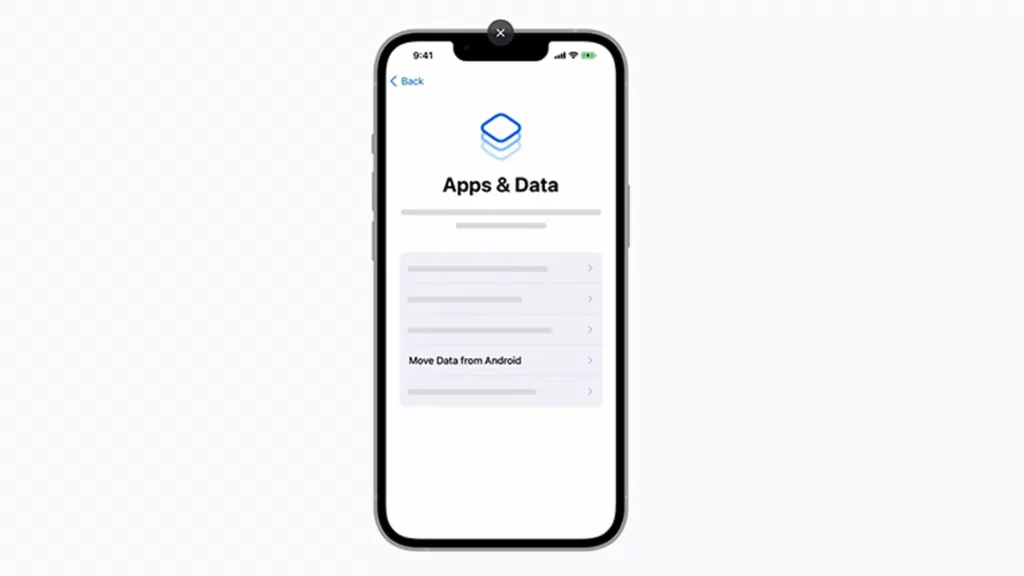
Teraz otwórz aplikację Move iOS na telefonie z Androidem.
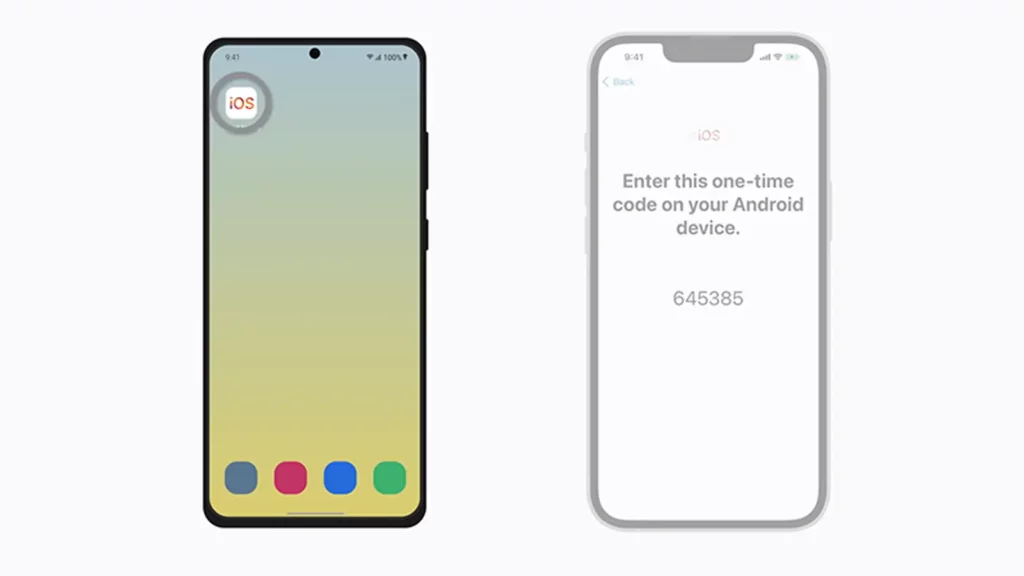
Stuknij Dalej na obu telefonach, a następnie stuknij Zgadzam się na telefonie z Androidem.
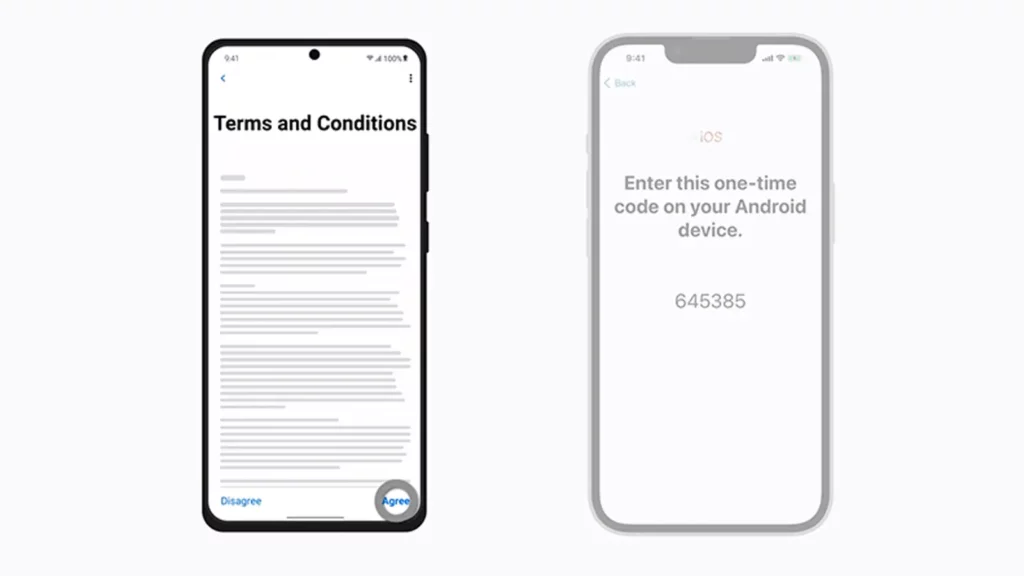
Wprowadź kod z iPhone'a na telefonie z Androidem, aby autoryzować przełącznik. Zostanie nawiązane prywatne połączenie Wi-Fi.
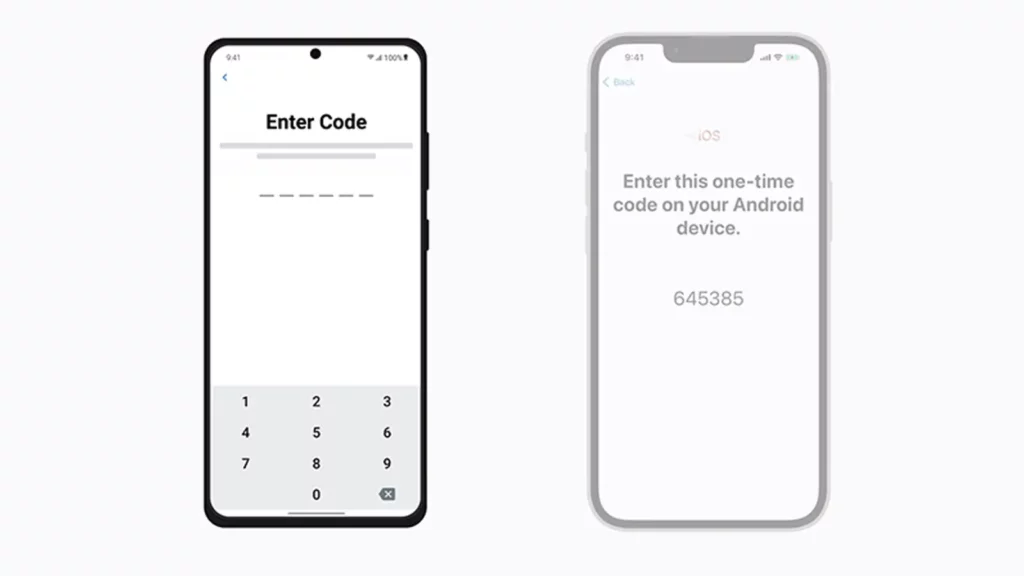
Na telefonie z Androidem dotknij Połącz .
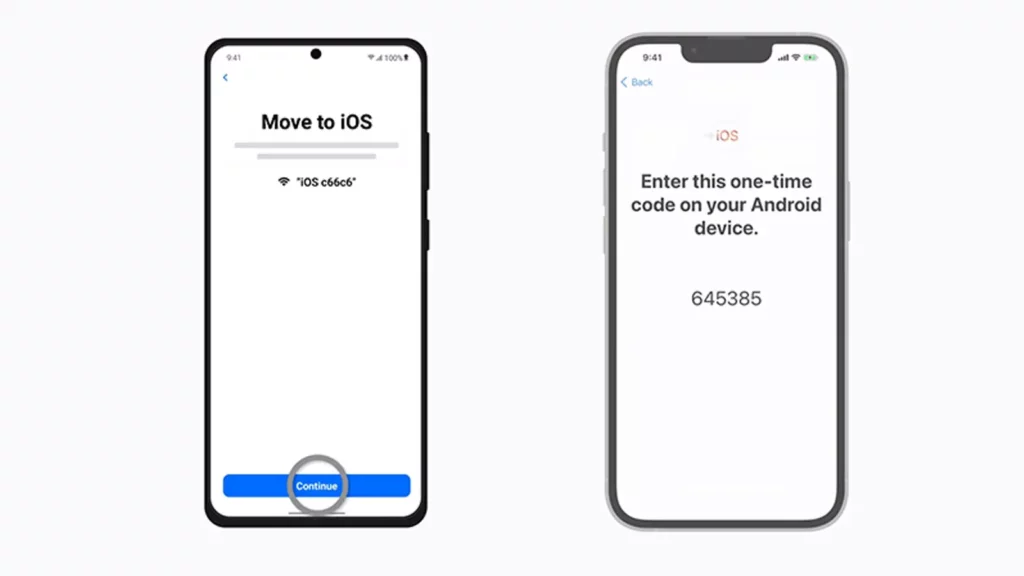
Na ekranie Transfer danych na Androidzie wybierz wszystkie typy danych, które chcesz przenieść.
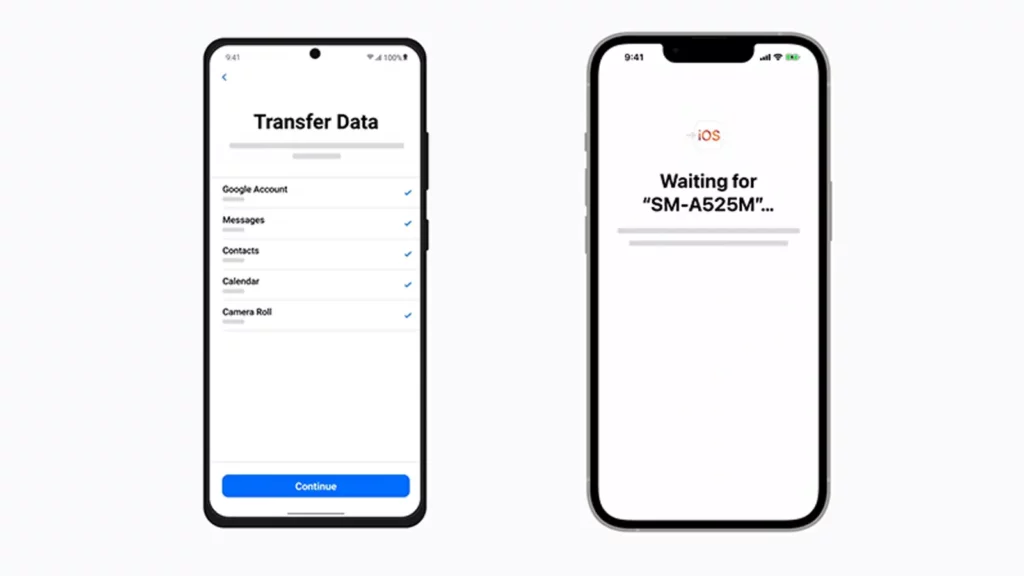
Stuknij Dalej i poczekaj na zakończenie przesyłania do iPhone'a 14.
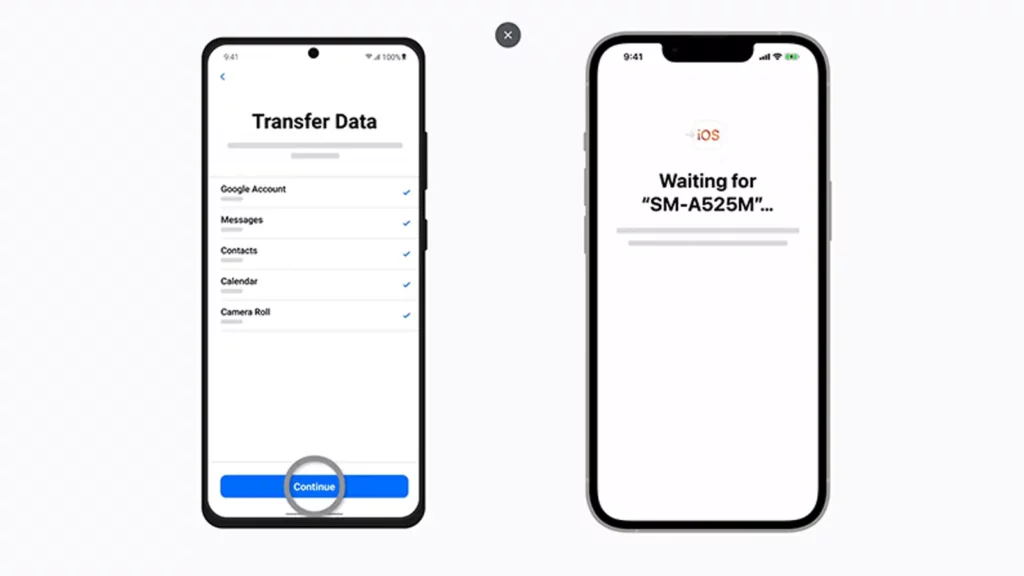
Stuknij Gotowe na telefonie z Androidem i Kontynuuj na iPhonie 14, a następnie przejdź do konfiguracji iPhone'a.
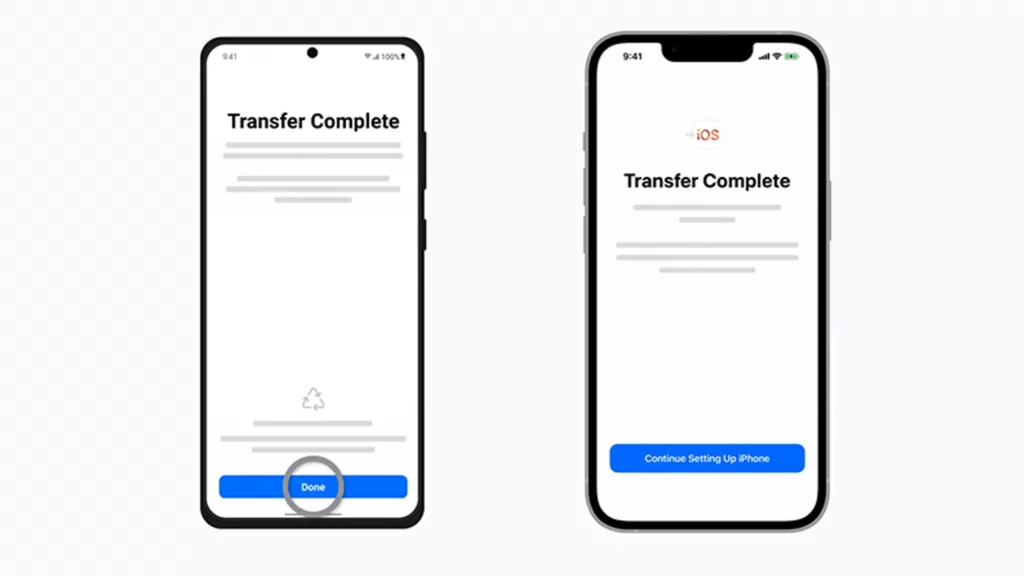
Jednak korzystanie z Przenieś na iOS ma pewne wady.
Po pierwsze, działa z nowym iPhonem, który nie został skonfigurowany. Jeśli masz już skonfigurowany iPhone 14, musisz go zresetować, jak pokazaliśmy powyżej. Oznacza to, że przed zresetowaniem utracisz wszystkie niezapisane dane.
Po drugie, Move iOS nie przenosi wszystkiego z telefonu z Androidem na iPhone'a 14, zwłaszcza utworów zapisanych w pamięci telefonu, dzwonków i dzienników połączeń.
Po trzecie, prędkość transferu może być nieco wolna, a transfer może być czasami przerywany z nieznanych przyczyn. Na szczęście rozwiązanie rozwiązuje wszystkie te problemy, a następnie niektóre.
Metoda 2. Korzystanie z AnyTrans
AnyTrans to najmądrzejsza opcja przenoszenia danych Androida na iPhone'a 14. Pozwala szybko przenieść wszystkie dane z dowolnego telefonu z Androidem na iPhone'a 14 bez żadnych ograniczeń.
AnyTrans zachowa również kopię folderu Albumy na telefonie z Androidem, automatycznie pomijając zduplikowaną zawartość.
Ponadto działa niezależnie od tego, czy Twój iPhone 14 jest dziewiczy, czy już skonfigurowany, co oznacza, że nie ma potrzeby resetowania ani utraty danych.
AnyTrans może pomóc w przenoszeniu danych z telefonu z Androidem na iPhone 14. Oto jak się do tego zabrać.
Najpierw pobierz i zainstaluj AnyTrans na komputerze z systemem Windows lub Mac.
Otwórz AnyTrans, połącz telefon z Androidem i iPhone'a 14 przez USB i zatwierdź je jako zaufane urządzenia.
Kliknij Phone Switcher , wybierz urządzenie źródłowe i docelowe, a następnie kliknij Migrate Now w Phone to iPhone .
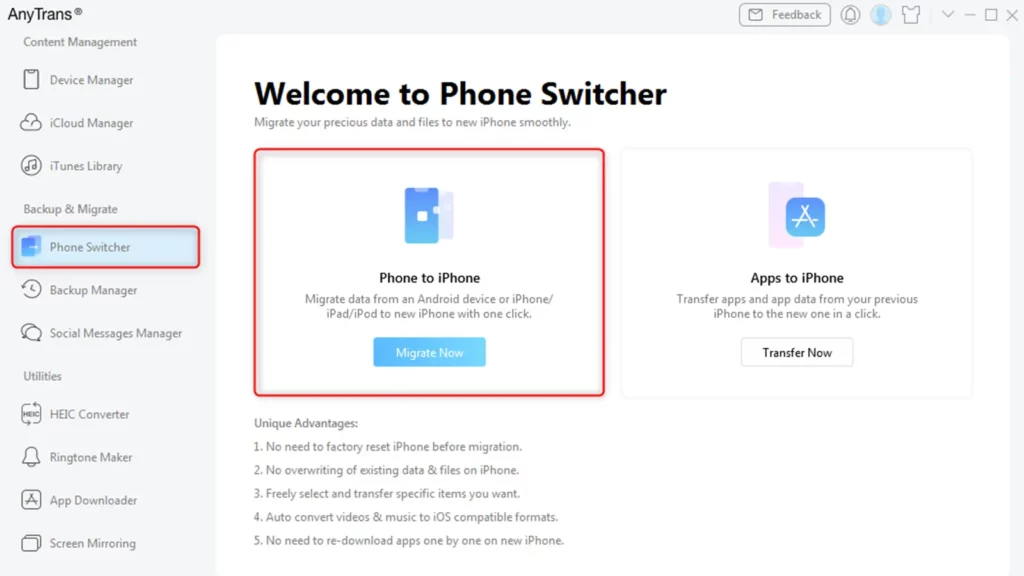
Kliknij Dalej .

Wybierz wszystkie dane, które chcesz przenieść i kliknij Dalej . Następnie poczekaj na zakończenie przesyłania. Pamiętaj, że może to trochę potrwać, w zależności od rozmiaru przesyłanych plików.
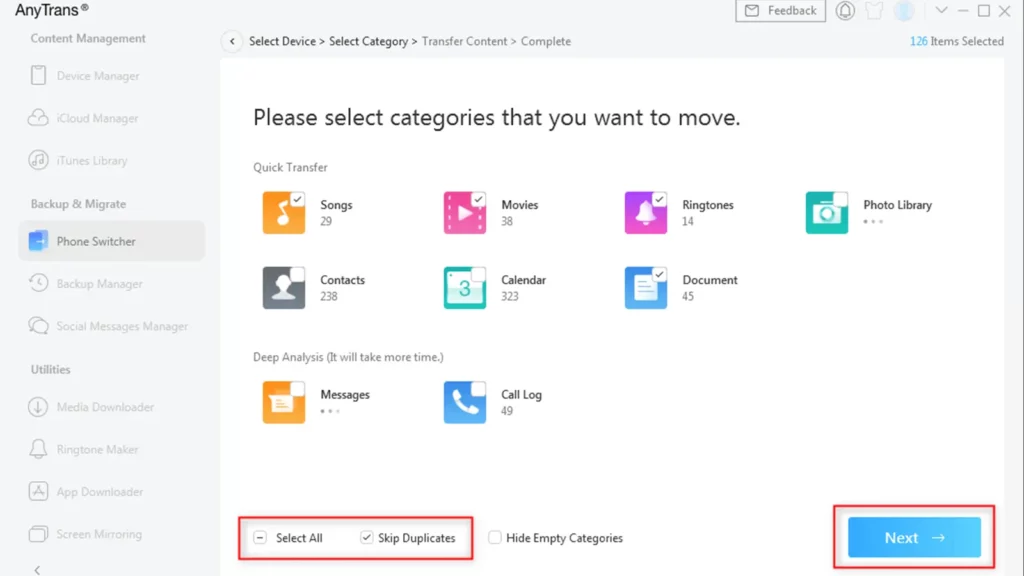
Kliknij OK po zakończeniu przesyłania.
Przenieś dane ze starego iPhone'a na iPhone'a 14
Co zrobić, jeśli chcesz przenieść dane ze starego iPhone'a na iPhone'a 14? Możesz to zrobić na dwa sposoby: Apple Quick Start lub AnyTrans.
Metoda 1. Korzystanie z „Szybkiego startu Apple”
Oto jak przenieść dane ze starego iPhone'a na iPhone'a 14. Pamiętaj, że oba iPhone'y muszą mieć tę samą wersję iOS lub iPhone 14 powinien mieć wyższą wersję iOS.
Jeśli masz już skonfigurowany iPhone 14, otwórz go i przejdź do Ustawień .
- Stuknij w Ogólne .
- Przewiń w dół i dotknij Resetuj .
- Stuknij w Wymaż całą zawartość i ustawienia .
- Zapoznaj się z komunikatem ostrzegawczym i dotknij Wymaż teraz .
- Wprowadź swój kod dostępu, jeśli został skonfigurowany.
- Stuknij w Wymaż iPhone'a, a następnie poczekaj chwilę.
Tymczasem możesz chcieć wykonać kopię zapasową danych na starym iPhonie za pomocą iCloud Backup, nie jako wymóg, ale na wypadek, gdyby coś poszło nie tak.
- Obudź iPhone'a 14 i przesuń w górę.
- Zablokuj i odblokuj starego iPhone'a.
- W monicie Skonfiguruj nowy iPhone dotknij Odblokuj, aby kontynuować .
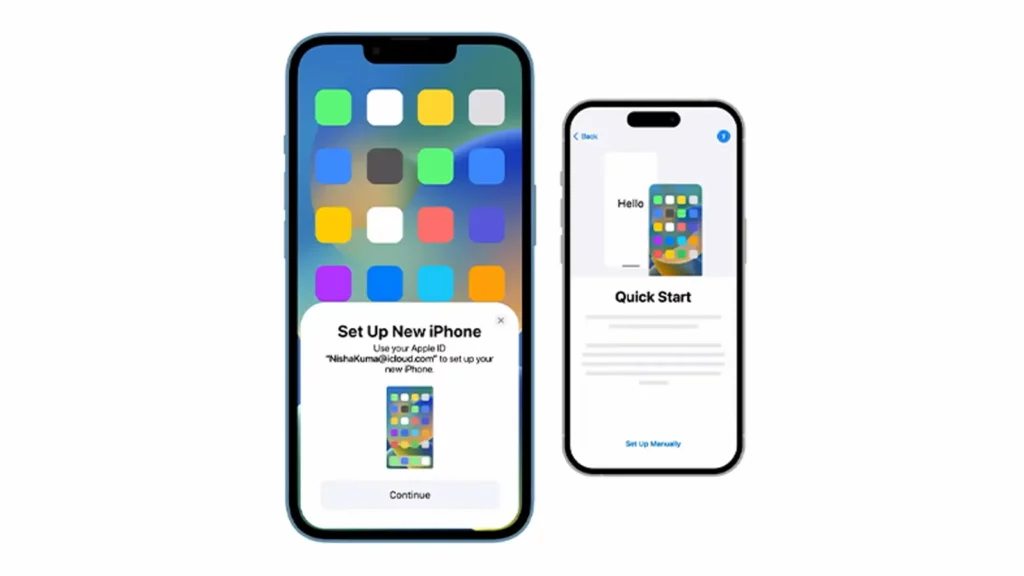
Teraz użyj starego iPhone'a do zeskanowania iPhone'a 14.
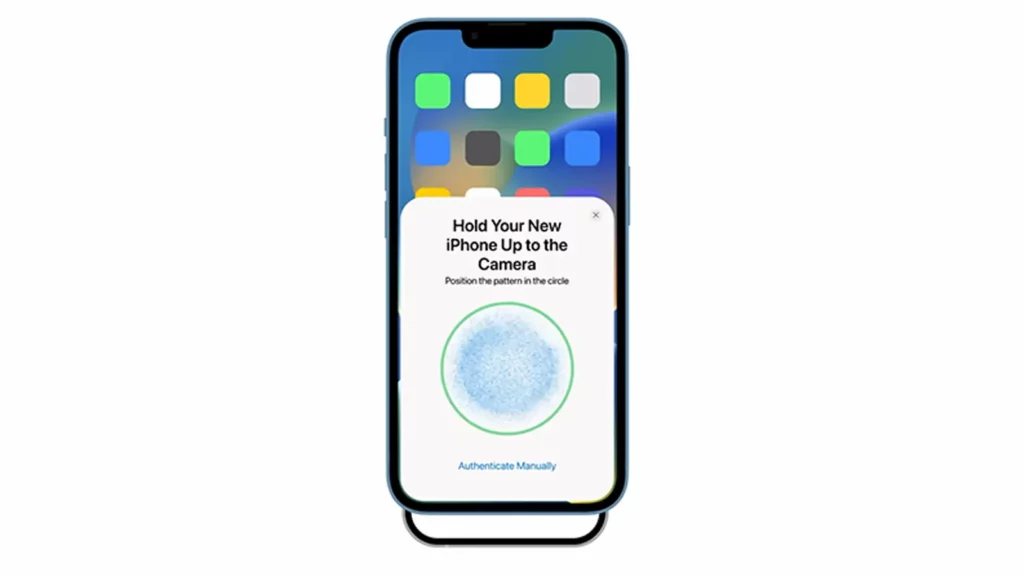
Następnie wprowadź hasło ze starszego telefonu do iPhone'a 14, aby zatwierdzić transfer.

- Na stronie konfiguracji Face ID stuknij opcję Konfiguruj później w Ustawieniach , a następnie stuknij opcję Kontynuuj .
- Na stronie Przenieś swoje dane dotknij Przenieś z iPhone'a .
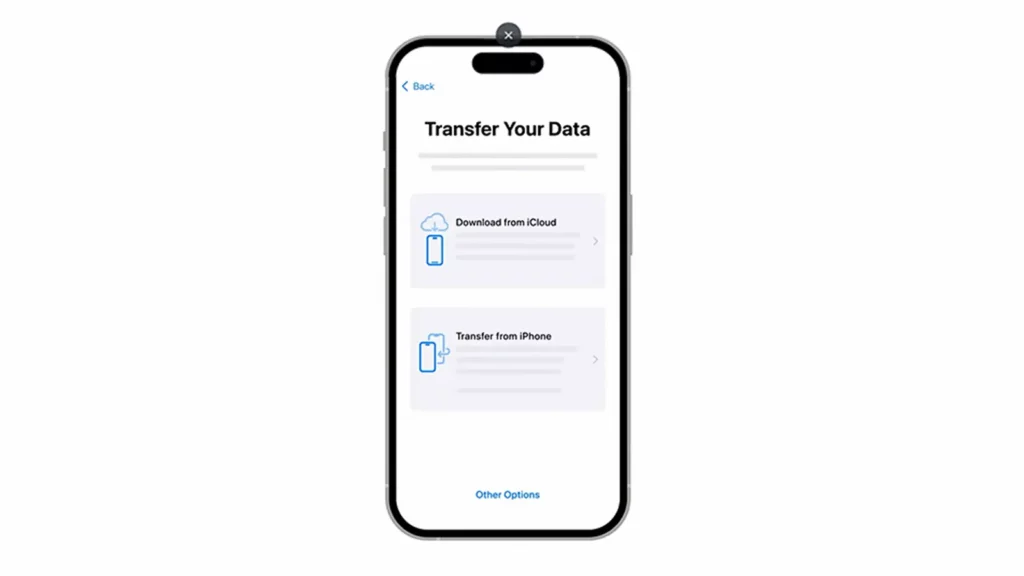
Ponownie, podobnie jak w przypadku Przenieś na iOS, Apple Quick Start ma również swoje ograniczenia dotyczące rodzajów treści, które możesz przesyłać. Działa również tylko podczas pierwszej konfiguracji iPhone'a 14.
W przeciwnym razie musisz go zresetować i ryzykujesz utratę niezapisanych danych.
Nie będzie można przenieść muzyki, której nie kupiłeś. W związku z tym możesz również nie być w stanie przenieść niektórych aplikacji lub korzystać z aplikacji, które nie są już dostępne w App Store.
W rzeczywistości lepszym rozwiązaniem jest przesyłanie danych ze starego iPhone'a na iPhone'a 14 za pomocą AnyTrans.
Metoda 2. Korzystanie z AnyTrans
Korzystając z AnyTrans, możesz łatwo przenieść wszystkie swoje dane ze starego iPhone'a do aplikacji na iPhone'a 14, więc nie będziesz musiał ich ponownie pobierać.
Dotyczy to na przykład muzyki, której nie kupiłeś. Co ciekawe, możesz to wszystko zrobić jednym kliknięciem.
Co więcej, automatycznie pominie zduplikowaną zawartość i nie będziesz musiał usuwać istniejących danych z iPhone'a 14. Oznacza to, że możesz przenieść swoje dane w dowolnym momencie, niezależnie od tego, czy Twój nowy telefon jest skonfigurowany, czy nie.
Oto jak przenieść dane ze starego iPhone'a na iPhone'a 14 za pomocą AnyTrans.
- Uruchom AnyTrans na komputerze z systemem Windows lub Mac.
- Podłącz oba urządzenia przez USB i zatwierdź je.
- Kliknij Phone Switcher i wybierz urządzenie źródłowe i docelowe.
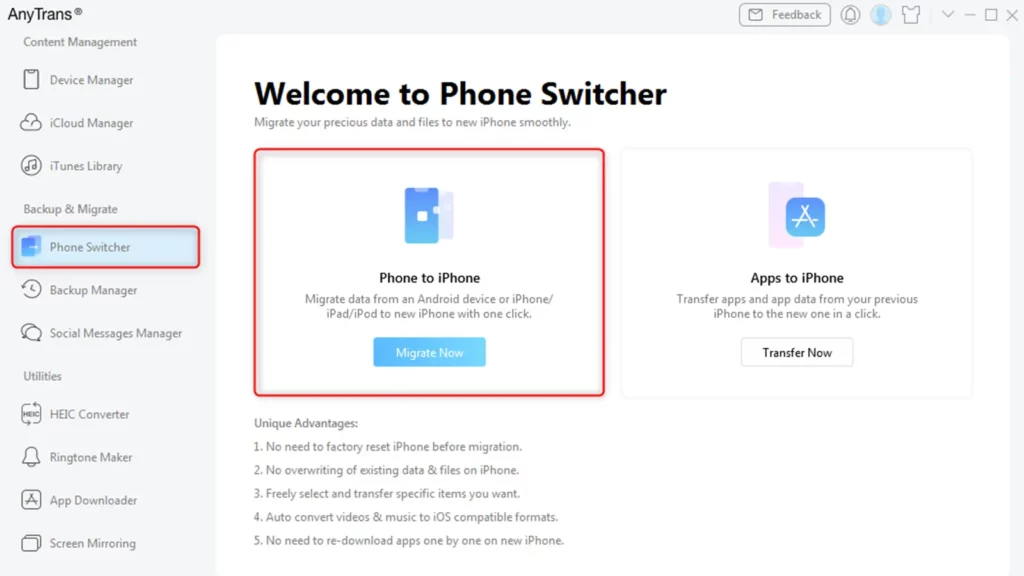
- Kliknij opcję Migruj teraz , a następnie Dalej .
- Wybierz Wszystkie dane, które chcesz przenieść, i kliknij Dalej .
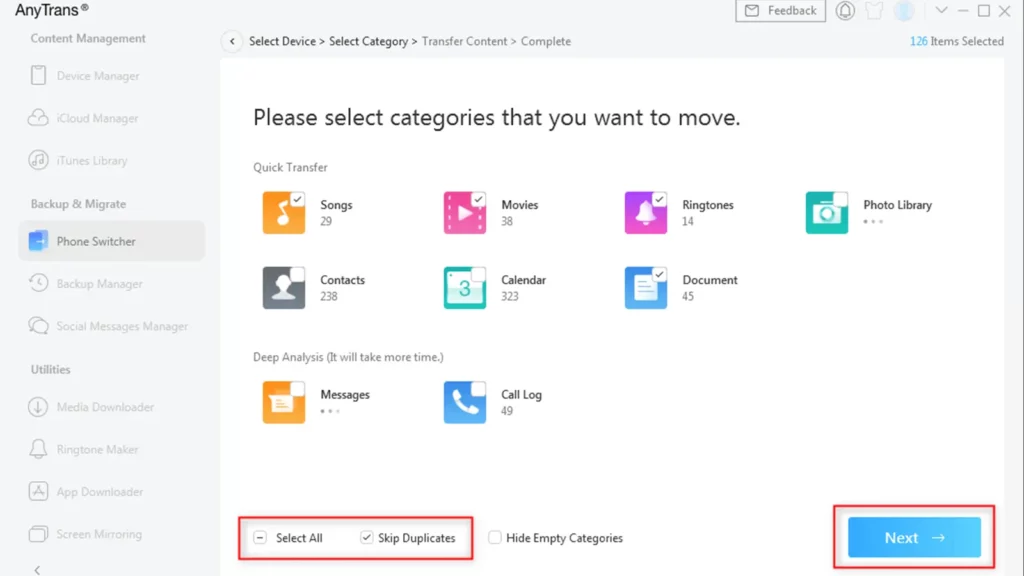
Kliknij OK po zakończeniu przesyłania i możesz wrócić do konfiguracji Face ID i innych ustawień.
AnyTrans to nie tylko jednorazowe narzędzie do migracji danych, ale także pełni funkcję menedżera iPhone'a do tworzenia kopii zapasowych danych, dostosowywania dzwonków, tworzenia kopii zapasowych / aktualizacji / zarządzania aplikacjami iPhone'a i tworzenia kopii lustrzanych ekranu iPhone'a na komputerze.
Masz jakieś przemyślenia na ten temat? Przenieś dyskusję na naszego Twittera lub Facebooka.
Rekomendacje redaktorów:
- ApowerMirror to bardzo prosty sposób na zdublowanie telefonu na komputerze
- Jak odblokować ekran iPhone'a za pomocą Dr.Fone
- Aplikacja MobileTrans firmy Wondershare umożliwia przesyłanie wiadomości z Androida na iOS
- Jak ukryć swój adres IP na iPhonie, Androidzie, Windowsie itp.
Ujawnienie: To jest post sponsorowany. Opinie, recenzje i inne treści redakcyjne KnowTechie pozostają obiektywne i nie mają na nie wpływu sponsorowanie.
